Деякі з передових методів вирішення помилки BSoD
- Висока температура ЦП або розігнаний ЦП часто можуть викликати помилки 0x000000C5.
- Вимкнення розгону ЦП, відновлення стандартних частот ЦП або покращення охолодження за допомогою термопасти можуть виправити помилку.
- Відмовостійкий механізм на вашому ЦП може призвести до збою ПК з помилкою BSoD, вимикаючись, щоб запобігти пошкодженню.
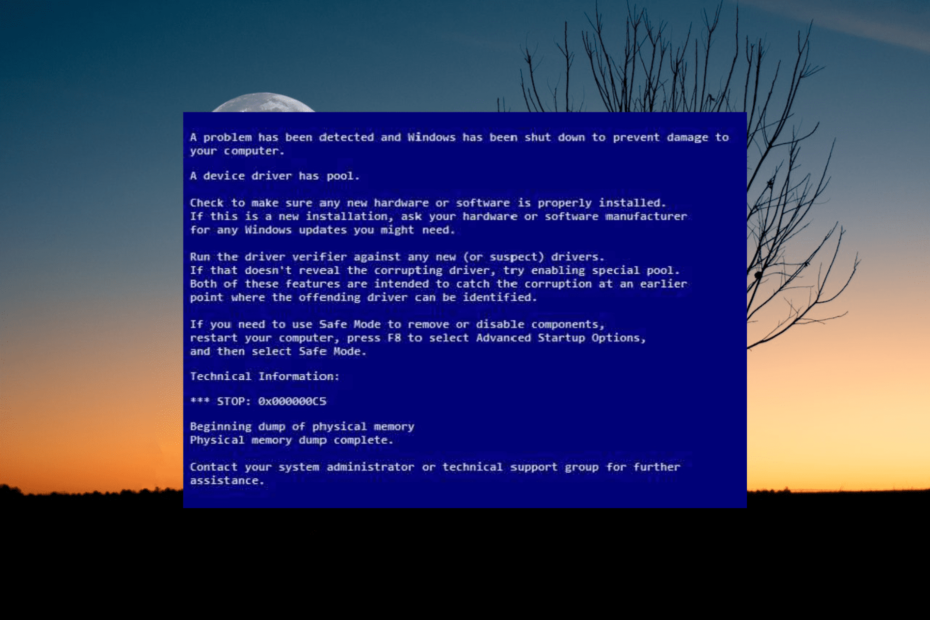
XВСТАНОВИТИ, НАТИСНУВШИ ЗАВАНТАЖИТИ ФАЙЛ
- Завантажте DriverFix (перевірений файл завантаження).
- Натисніть Розпочати сканування знайти всі проблемні драйвери.
- Натисніть Оновлення драйверів щоб отримати нові версії та уникнути збоїв у роботі системи.
- DriverFix завантажено 0 читачів цього місяця.
Помилка BSoD 0x000000C5 або помилка DRIVER_CORRUPTED_EXPOOL — це тип синього екрану смерті (BSOD), який може виникнути, коли драйвер намагається отримати доступ до місця пам’яті, доступ до якого він не авторизований, або якщо в системному пулі є пошкодження пам'ять.
Багато користувачів повідомили, що стикалися з цим Помилка BSoD під час роботи ресурсомісткої програми, наприклад відеоредактора або гри. Це також може статися під час запуску, завершення роботи та використання певних програм.
Чому я отримую помилку 0x000000C5 BSoD?
Ця помилка виникає, коли драйвер намагається отримати доступ до недійсне розташування пам'яті, що може статися з різних причин, наприклад:
- Застарілі або несумісні драйвери: Якщо драйвери вашого комп’ютера застаріли або несумісні з вашою операційною системою, вони можуть викликати цю помилку.
- Пошкоджені системні файли: Якщо важливі системні файли пошкоджені або відсутні, це може спричинити такі помилки.
- Шкідливі програми або віруси: Зловмисне програмне забезпечення або віруси можуть пошкодити системні файли або драйвери, що призведе до помилки BSoD.
- Проблеми з обладнанням: Проблеми з апаратним забезпеченням вашого комп’ютера, наприклад несправна оперативна пам'ять або несправний жорсткий диск також може спричинити помилку 0x000000C5.
Як виправити помилку BSoD 0x000000C5?
Ось декілька простих кроків, які ви можете виконати, щоб усунути та вирішити цю помилку, перш ніж зануритися в більш складні рішення:
- Перезавантажте комп'ютер: Іноді простий перезапуск може вирішити проблему.
- Видаліть сторонній антивірус або нещодавно встановлені програми: Ви можете спробувати вимкнути постійний захист антивірусної програми (наприклад, SUPERAntiSpyware, Антивірус Aviraі Security Essentials), або повністю видаліть його, якщо це не спрацює.
Якщо жоден із наведених вище кроків не спрацював, ви можете спробувати рішення нижче одне за іншим.
1. Відремонтуйте жорсткий диск
- Прес вікна + Р щоб відкрити бігти діалогове вікно, вид cmd, тримайте Ctrl + Shift і клацніть в порядку Для запуску Командний рядок як Адміністратор.
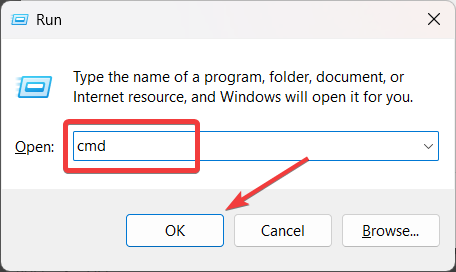
- Натисніть Так на Контроль облікових записів користувачів (UAC) вікно підказки.
- В Командний рядок введіть наступну команду та натисніть Введіть:
chkdsk /f/r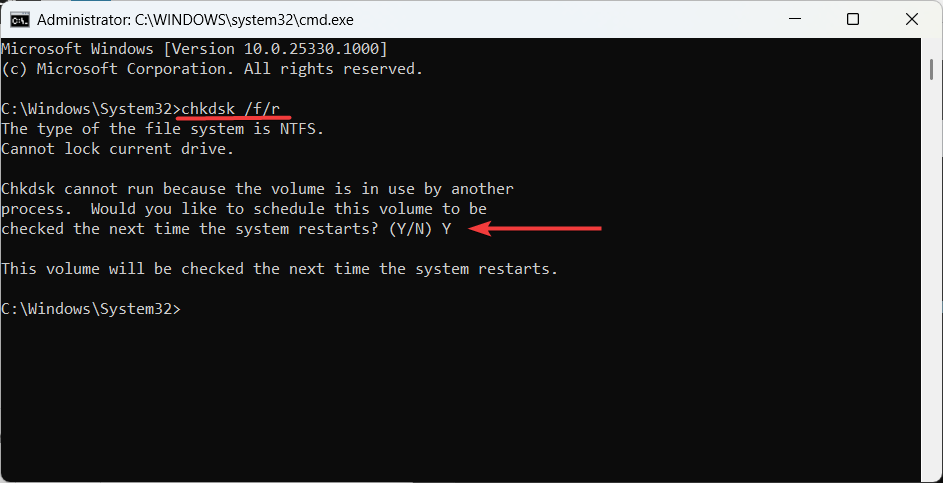
- Якщо вам буде запропоновано запланувати сканування під час наступного перезапуску, введіть Ю і натисніть Введіть.
- Після цього перезапустіть пристрій, щоб запустити перевірку жорсткого диска.
2. Оновіть драйвери пристрою
- Натисніть вікна ключ, вид менеджер пристроїв, і натисніть на Диспетчер пристроїв з результату пошуку.
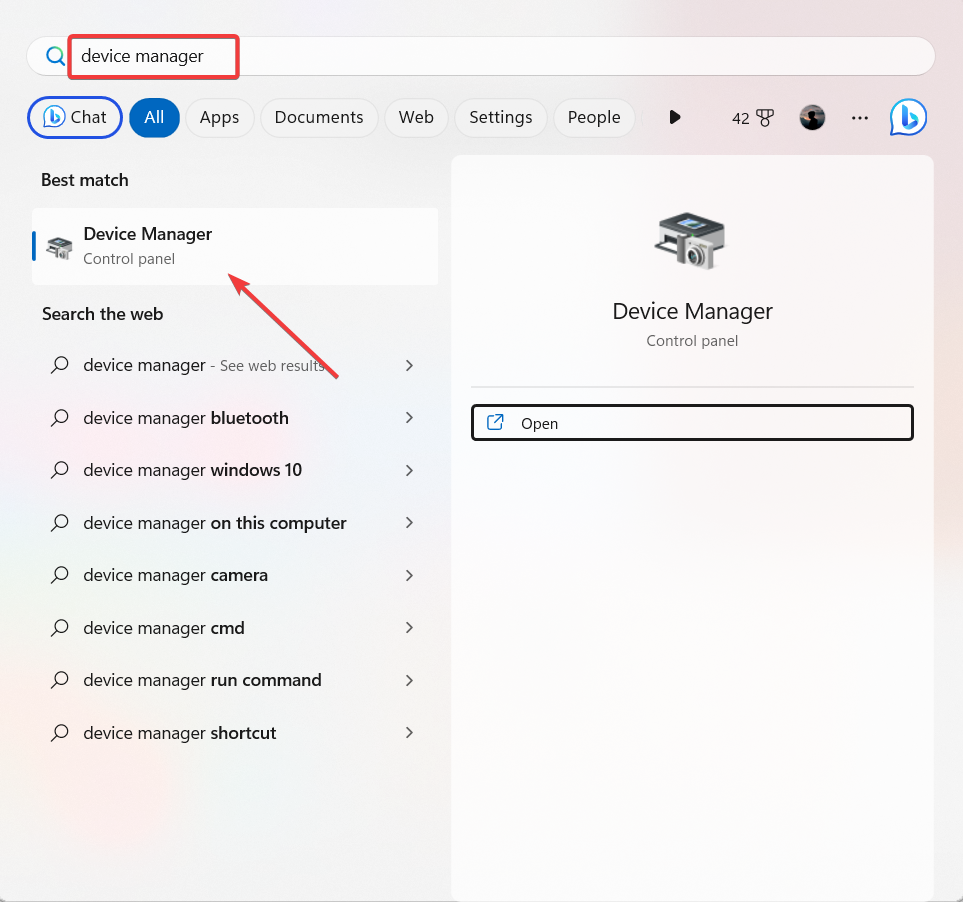
- Щоб оновити драйвер, у вікні диспетчера пристроїв знайдіть застарілий або несправний драйвер із жовтим знаком оклику. Потім клацніть правою кнопкою миші драйвер і виберіть Оновити драйвер варіант.
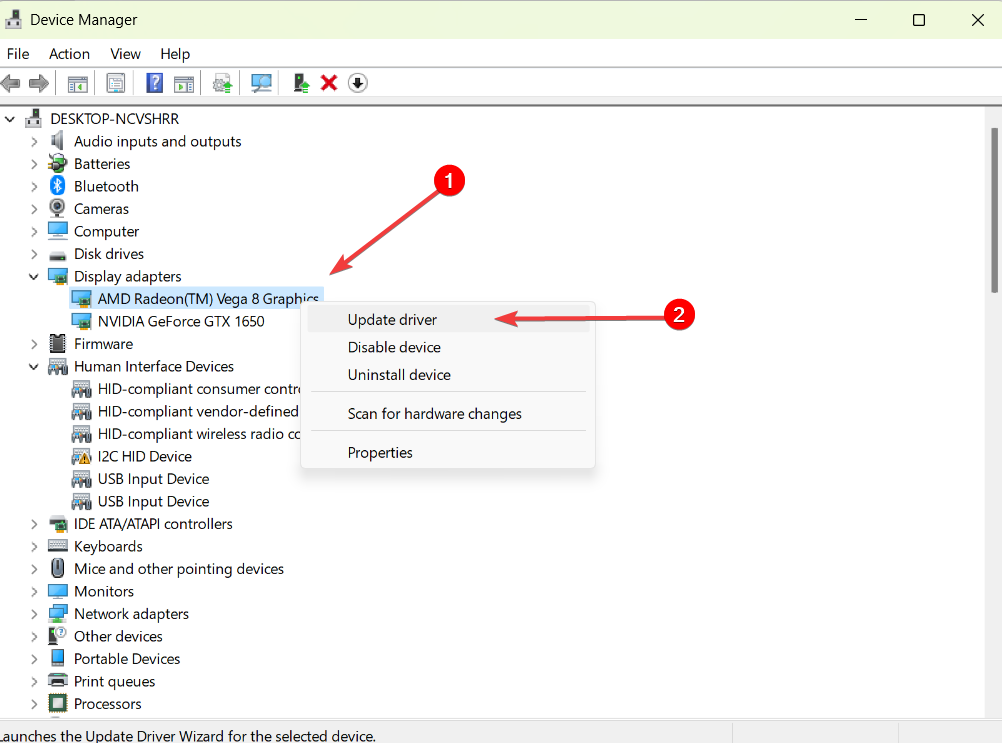
- У наступному вікні виберіть Автоматичний пошук драйверів.
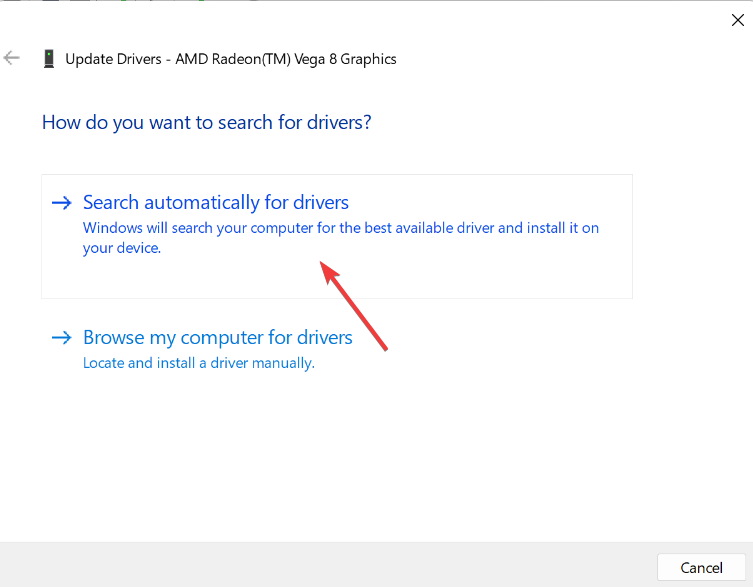
- Якщо доступний новіший драйвер, система повідомить вас. Просто дотримуйтесь інструкцій на екрані, щоб установити його.
- Потім перезавантажте пристрій і перевірте, чи проблему вирішено.
- Якщо диспетчеру пристроїв не вдається оновити драйвер, можливо, вам доведеться відвідати веб-сайт виробника та вручну завантажити найновіший драйвер.
- Потім встановіть драйвер і перезавантажте комп'ютер.
Якщо вам потрібен спосіб швидко оновити всі драйвери на комп’ютері, ви можете скористатися інструментом DriverFix. Він сканує ваш комп’ютер, щоб знайти старі драйвери та замінити їх найновішими версіями.

DriverFix
Використовуйте DriverFix, щоб знайти останні оновлення для всіх драйверів вашого комп’ютера та насолоджуватися більш плавною роботою.3. Відкат нещодавно оновленого драйвера
- Відкрийте диспетчер пристроїв і знайдіть нещодавно оновлений або проблемний драйвер.
- Клацніть драйвер правою кнопкою миші та виберіть Властивості.
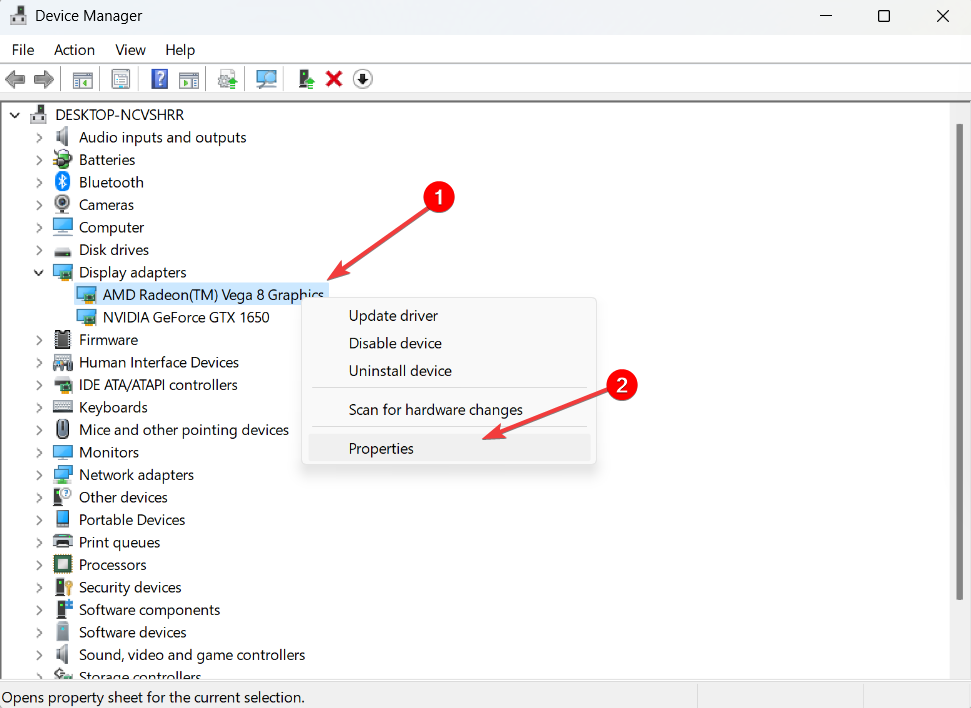
- У вікні властивостей драйвера перейдіть до Водій і натисніть вкладку Відкотити драйвер кнопку.
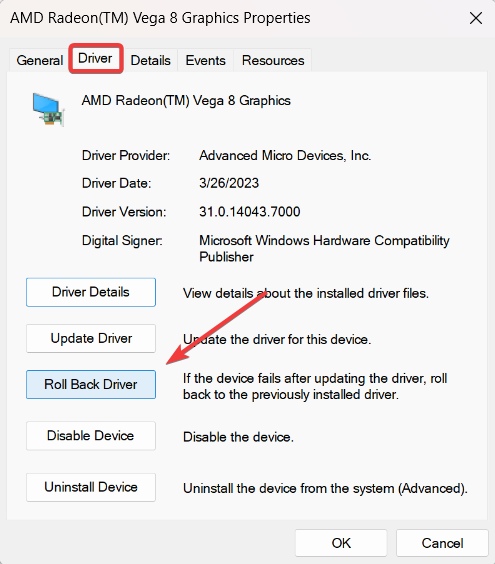
- Виберіть відповідну причину та натисніть Так щоб відкотити драйвер.
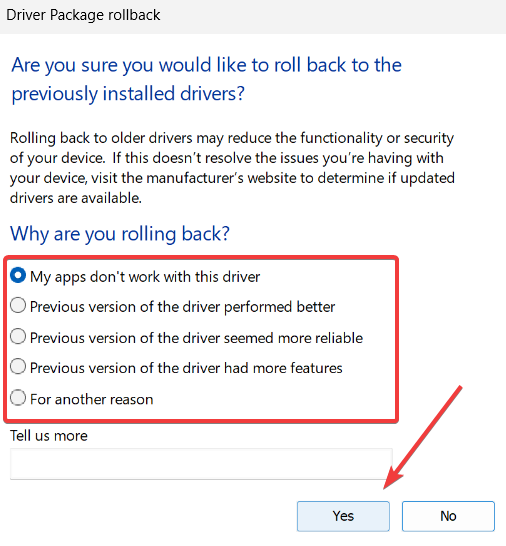
- Після цього перезавантажте комп’ютер і перевірте, чи помилка була усунена.
Якщо після оновлення драйверів ви зіткнулися з помилкою 0x000000C5 BSoD, ви можете спробувати відкотити драйвер до попередньої версії. Відкат драйвера може допомогти відновити стабільність і функціональність пристрою.
- ПРИСТРІЙ ПОМИЛКИ DXGI ВИДАЛЕНО: 6 швидких способів її виправити
- 0x8007001d Код помилки Windows Update: 4 способи її виправлення
4. Перевірте температуру процесора
- Перейти до Веб-сайт CoreTemp у вашому браузері та завантажте останню версію інструменту Core Temp.
- Завантаживши інструмент, запустіть інсталятор, натисніть «Так» у діалоговому вікні «Контроль облікових записів користувачів» і дотримуйтеся вказівок на екрані, щоб завершити встановлення.
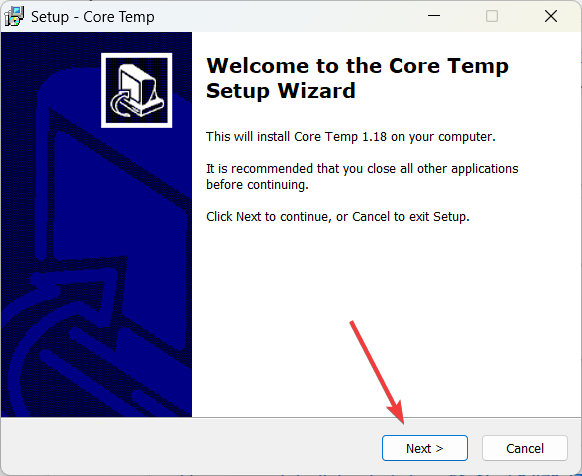
- Під час інсталяції зніміть прапорець біля опції Build your Kingdom With Goodgame Empire і натисніть «Далі» на екрані «Вибрати додаткові завдання», щоб запобігти встановленню вірусів.
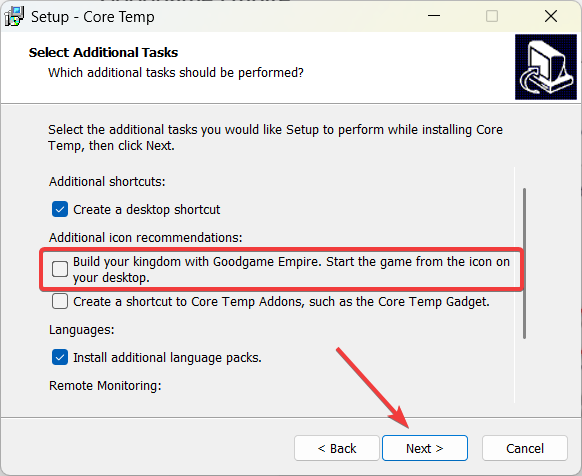
- Після встановлення інструменту запустіть інструмент Core Temp.
- Тепер подивіться на показники температури ЦП.
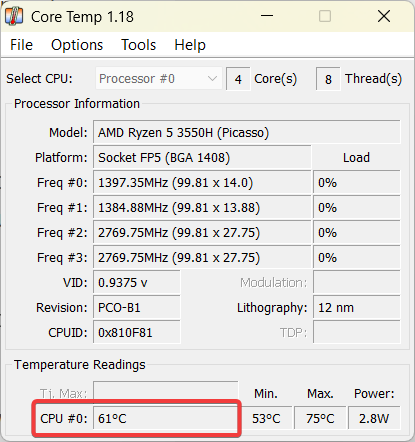
- Потім закрийте всі непотрібні програми, фонові процеси та некритичні служби, які можуть споживати ресурси ЦП.
- Якщо комп’ютер дає збій під час роботи певної програми чи гри, спробуйте запустити їх повторно та перевірте показники температури.
- Якщо частоти вашого процесора розігнані або температура занадто висока, спробуйте повернути їх до стандартної температури та перевірте, чи помилка 0x000000C5 не зникає.
Повідомляється, що перегрів є однією з найпоширеніших причин, які можуть призвести до коду зупинки 0x000000C5. Якщо ви розігнали процесор і перевантажили його занадто далеко, це може призвести до перегріву, що може спричинити цю помилку.
Порада експерта:
СПОНСОРОВАНО
Основною причиною помилок і системних проблем є застарілі драйвери. Якщо деякі з ваших файлів відсутні або виходять з ладу, автоматизоване рішення, наприклад DriverFix може вирішити ці проблеми всього за пару кліків. Крім того, він легкий у вашій системі!
Ноутбуки, ноутбуки та ультрабуки мають вищі показники температури, ніж настільні комп’ютери. Тому вкрай важливо дослідити стандартну температуру для вашої моделі ЦП в Інтернеті, щоб знати, який температурний діапазон очікувати.
Типовий діапазон температур для неактивних ПК становить від 30 до 40 градусів за Цельсієм. Якщо ви займаєтеся роботою, що потребує ресурсів, наприклад іграми, ідеальний температурний діапазон має становити від 65 до 80 градусів Цельсія, щоб запобігти проблеми з перегрівом.
Ви також можете нанести або повторно нанести термопасту (якщо вона висохла), очистити кулер процесора або навіть встановити додаткові опції охолодження, щоб запобігти перегріву системи.
5. Виконайте чисте завантаження
- Відкрийте вікно команд Виконати, натиснувши вікна + Р, вид msconfig і натисніть Введіть.
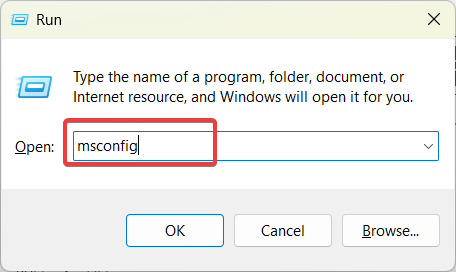
- Перейти до Послуги вкладку, перевірте Приховати всі служби Microsoft і клацніть Відключити все.
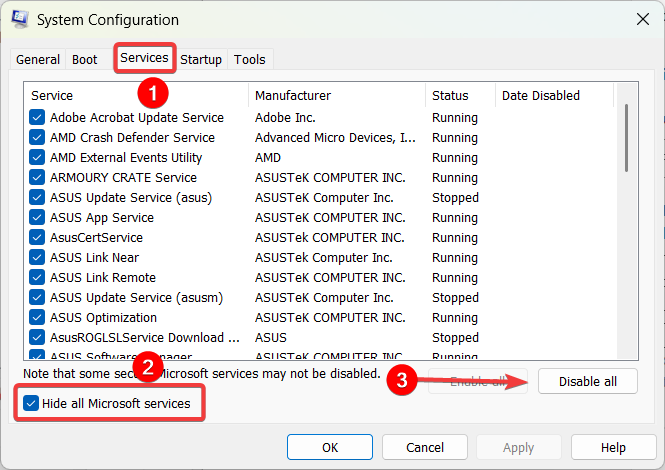
- Потім натисніть Застосувати щоб зберегти зміни.
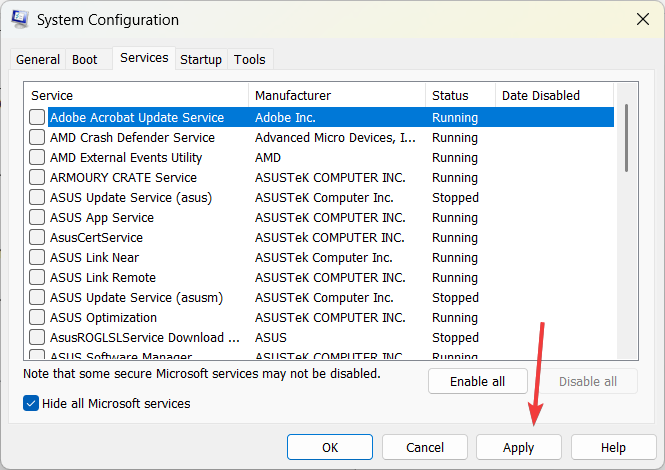
- Далі перейдіть на Стартап вкладку та натисніть Відкрийте диспетчер завдань.

- Тепер перевірте Стартовий вплив і вимкніть програми, які мають значний вплив. Виберіть програму та натисніть Вимкнути кнопку.
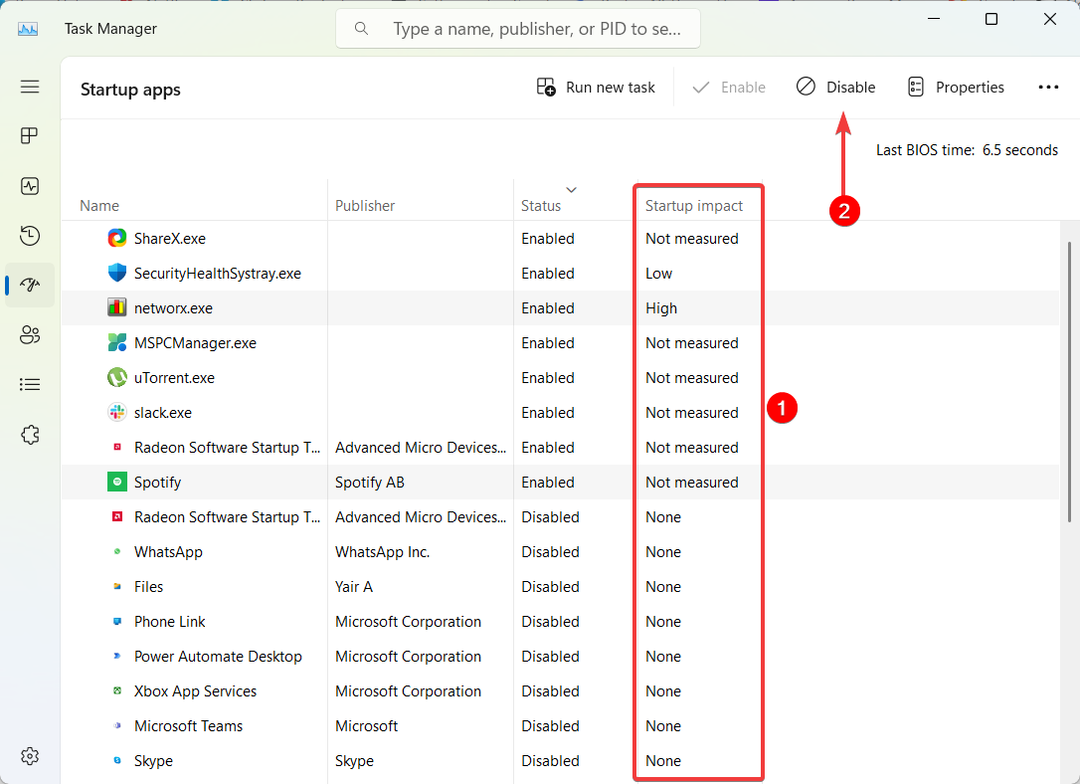
- Після цього перезавантажте комп'ютер. Коли комп’ютер перезавантажиться, він запускатиме лише необхідні служби.
- Якщо помилка 0X000000C5 більше не з’являється під час чистого завантаження, це означає, що причиною проблеми є стороння програма чи служба.
- Якщо це так, знову відкрийте консоль конфігурації системи, повторно ввімкніть кілька вимкнених служб одночасно, а потім перезавантажте комп’ютер, щоб побачити, чи з’являється BSoD. Повторюйте процес, доки не буде ввімкнено всі раніше вимкнені служби.
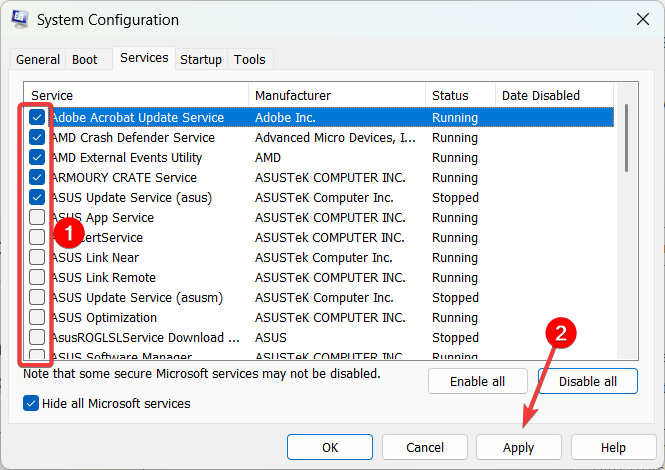
- Після визначення точного винуватця ви можете остаточно вимкнути службу або видалити пов’язану програму зі своєї системи.
6. Вимкніть розгін
- Щоб перевірити, чи ваш процесор розігнаний, завантажте та встановіть Програмне забезпечення CPU-Z.
- Потім запустіть програму CPU-Z і перевірте Швидкість ядра і Множник на вкладці CPU. Крім того, ви можете отримати доступ до налаштувань BIOS/UEFI і знайти значення Core Ratio, Voltage і FSB Frequency.
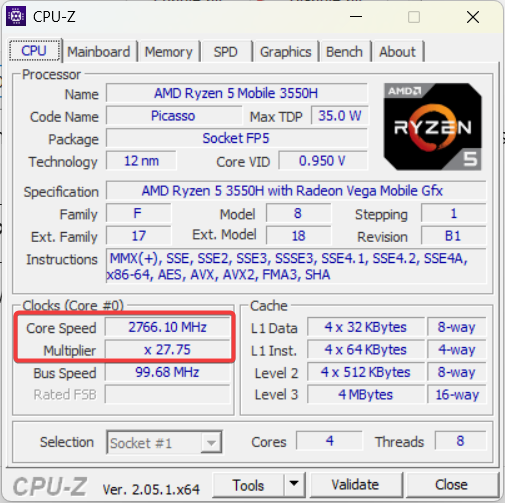
- Якщо значення Core Speed і Multiplier перевищують початкові значення, ваш ЦП розігнаний.
- Якщо ваш комп'ютер розігнаний, увійдіть в налаштування BIOS / UEFI, натиснувши відповідну клавішу (зазвичай F2 або Видалити).
- У налаштуваннях BIOS / UEFI знайдіть опцію Overclocking, OC або параметри, пов’язані з параметрами частоти та напруги для вашого CPU, GPU та RAM.
- Потім вимкніть розгін або скиньте налаштування частоти та напруги до значень за замовчуванням.
- Перезавантажте комп’ютер і перевірте, чи помилка 0x000000C5 більше не з’являється.
Залежно від конкретної машини та материнської плати параметри розгону можуть розташовуватися в різних розділах налаштувань BIOS/UEFI.
7. Установіть оновлення Windows KB4012598 вручну
- Перейти до Каталог Microsoft Update і знайдіть патч оновлення, сумісний із вашою операційною системою.
- Натисніть на Завантажити кнопку поруч із оновленням, яке потрібно завантажити.
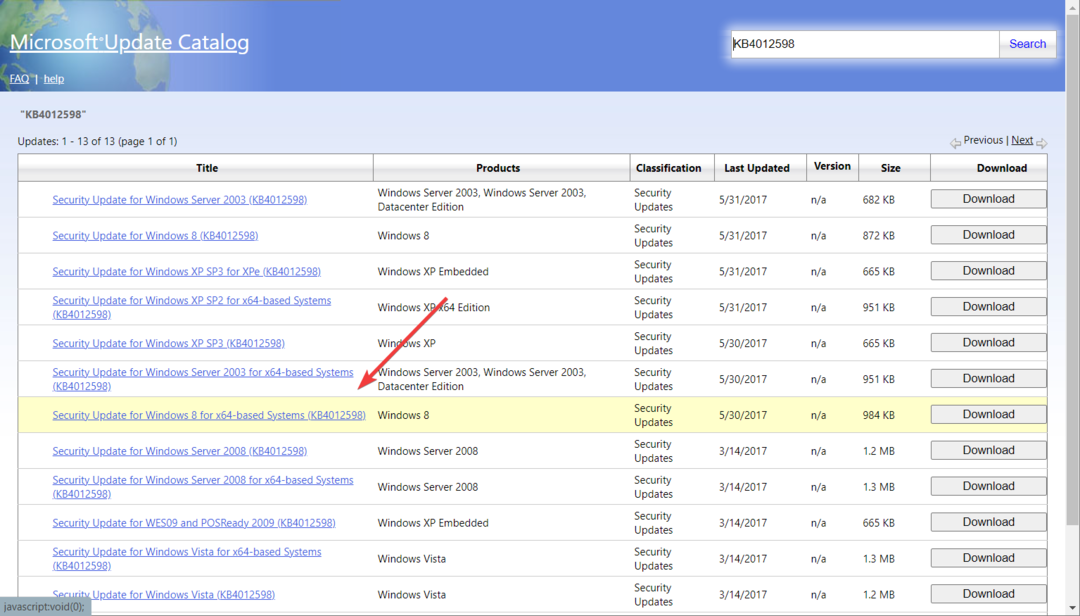
- У спливаючому вікні клацніть гіперпосилання, щоб завантажити оновлення.
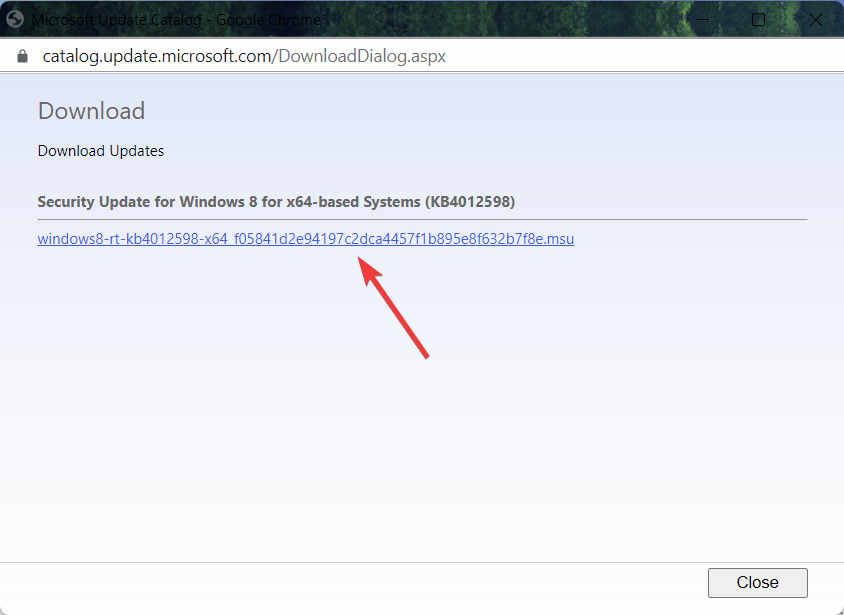
- Після завантаження файлу .msu двічі клацніть файл і дотримуйтеся вказівок на екрані, щоб установити виправлення KB4012598.
- Після встановлення патча перезавантажте пристрій і перевірте, чи зникла помилка 0x000000C5 BSoD.
Якщо ви зіткнулися з помилкою 0X000000C5 BSoD у Windows 8 або старішій версії або Windows Server, це може бути спричинено несправністю програмного забезпечення. Корпорація Майкрософт уже випустила оновлення (KB4012598), щоб вирішити цю проблему.
Якщо попередні рішення не працюють, ви можете повернутися до попереднього моменту, коли ваш комп’ютер працював нормально за допомогою Відновлення системи або повністю почати заново, перевстановивши Windows за допомогою скидання Windows функція.
Якщо вам трапиться виправити цю помилку BSoD іншим способом, повідомте нам про це в розділі коментарів нижче.
Виникли проблеми? Виправте їх за допомогою цього інструменту:
СПОНСОРОВАНО
Деякі проблеми, пов’язані з драйверами, можна вирішити швидше за допомогою спеціального інструменту. Якщо у вас усе ще виникають проблеми з драйверами, просто завантажте DriverFix і запустіть його за кілька кліків. Після цього дозвольте йому взяти на себе верх і миттєво виправити всі ваші помилки!

![Ось як автоматично оновити Power BI [ПРОСТІ КРОКИ]](/f/4cd1f203c31324f025cefe3a5e2c5b2e.jpg?width=300&height=460)
![Counter Strike: Проблеми глобального наступу в Windows 10 [ПОСІБНИК ІГРИ]](/f/1c09de6bdcb25cc66b5de4c1bf0d6189.jpg?width=300&height=460)